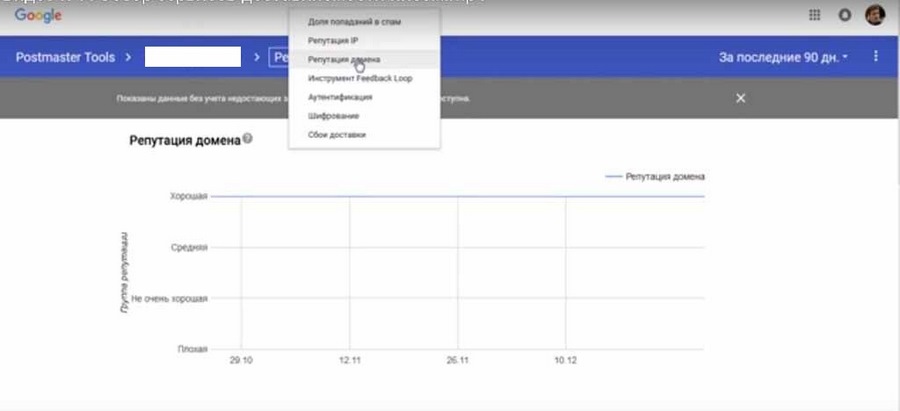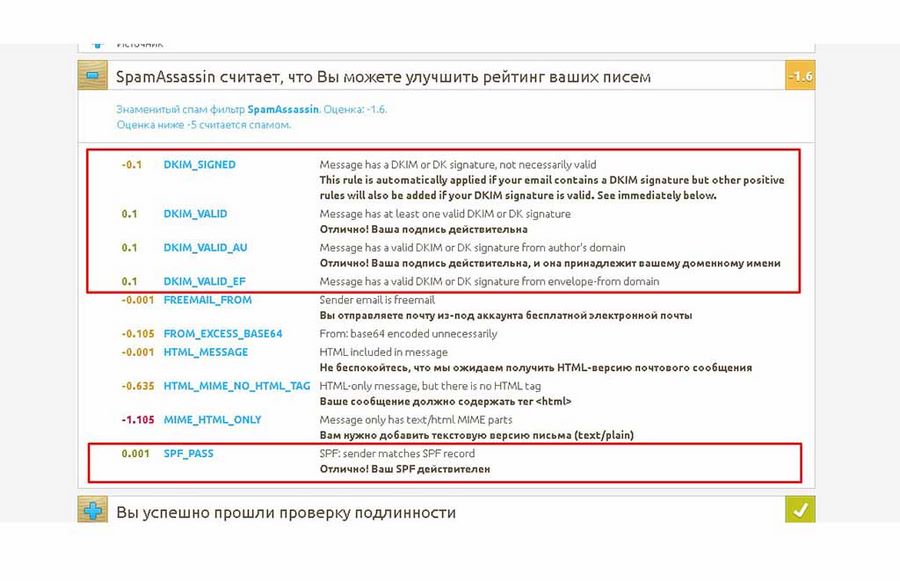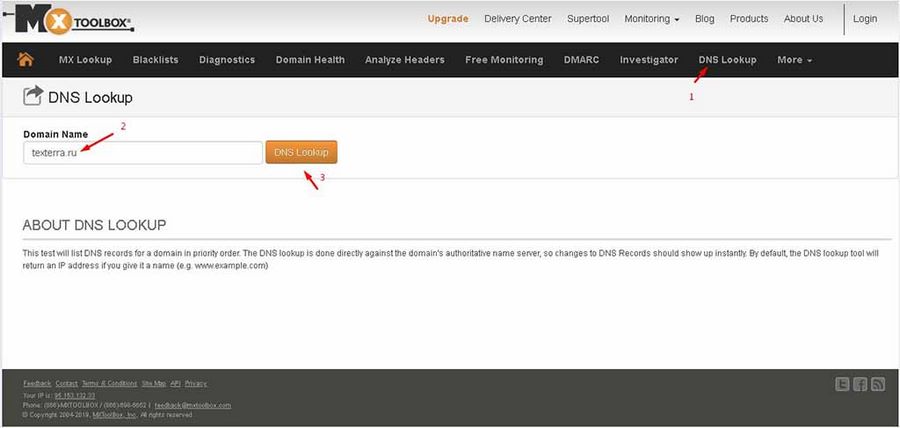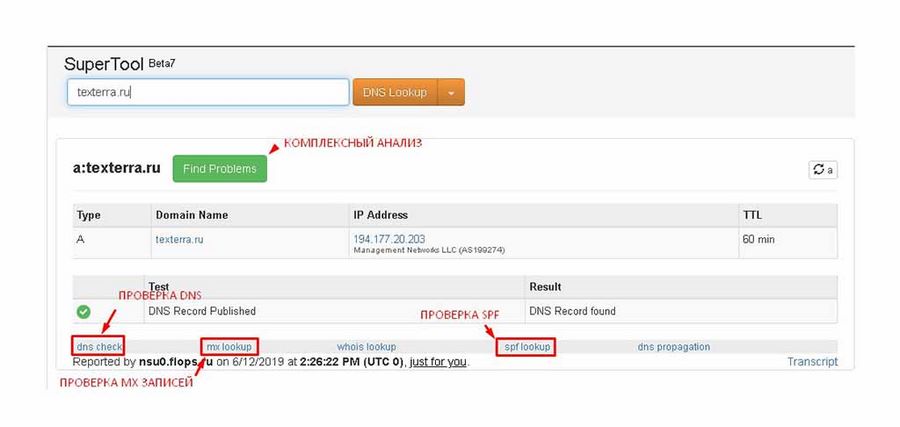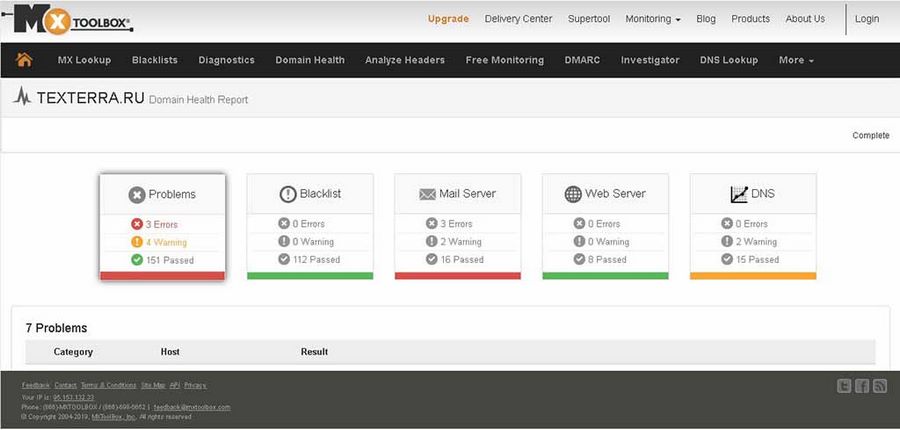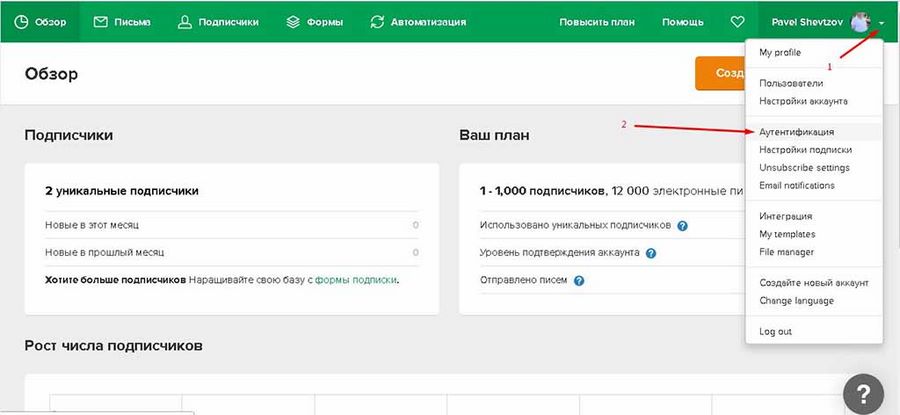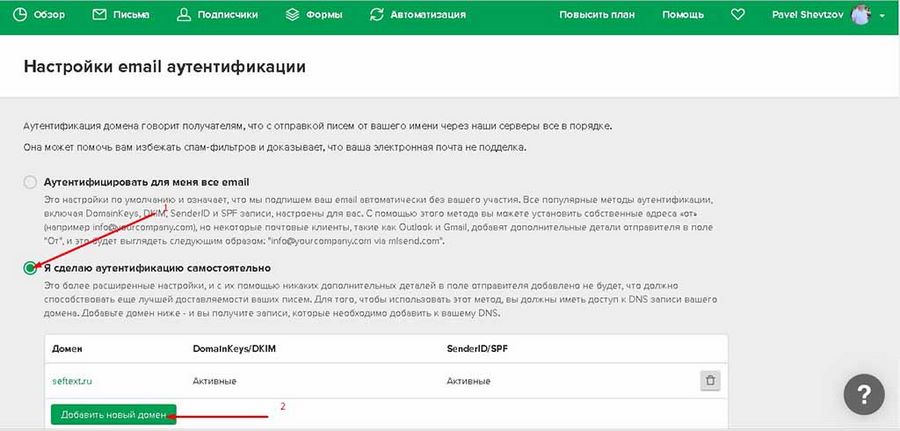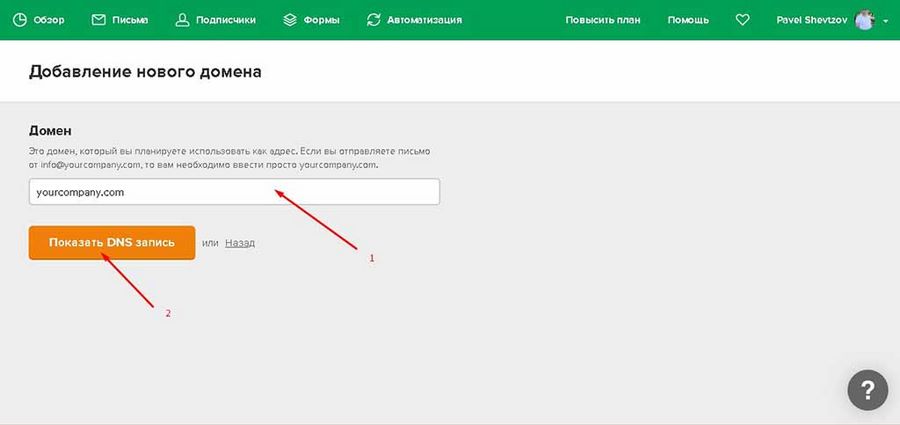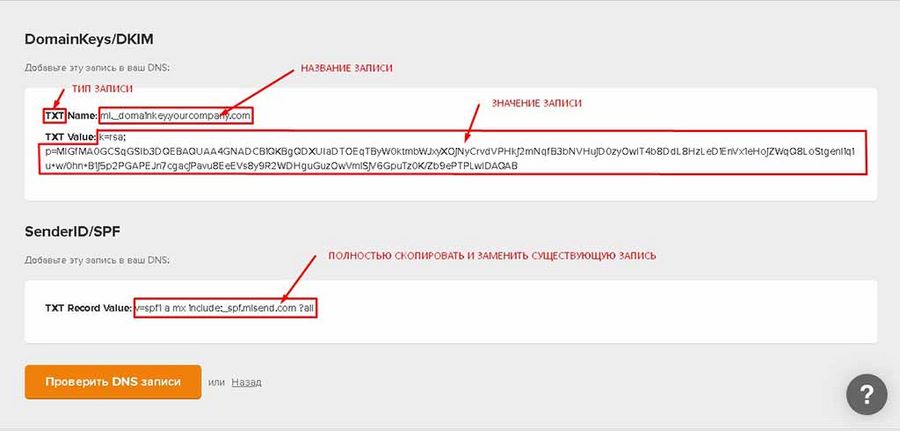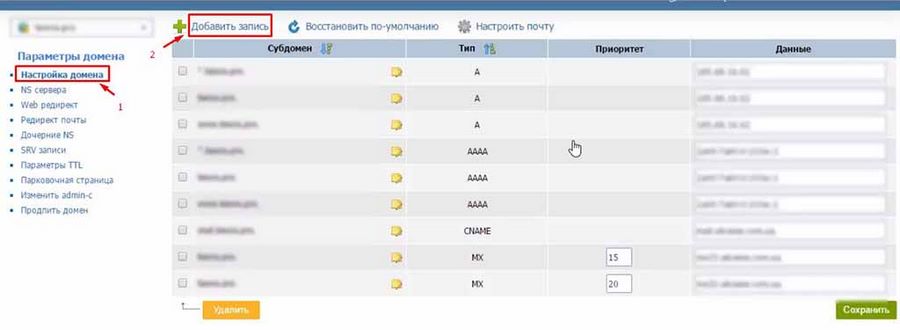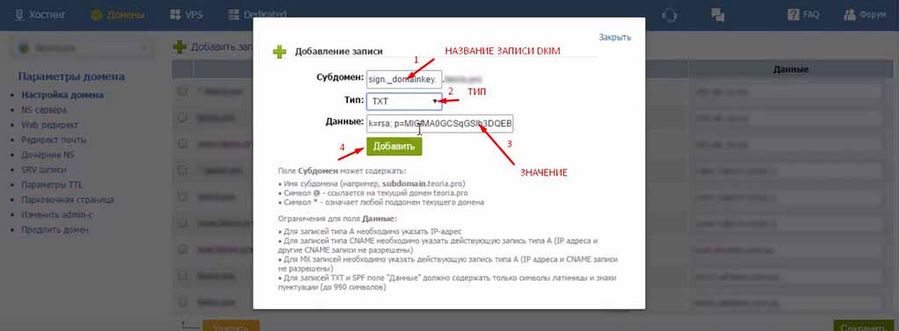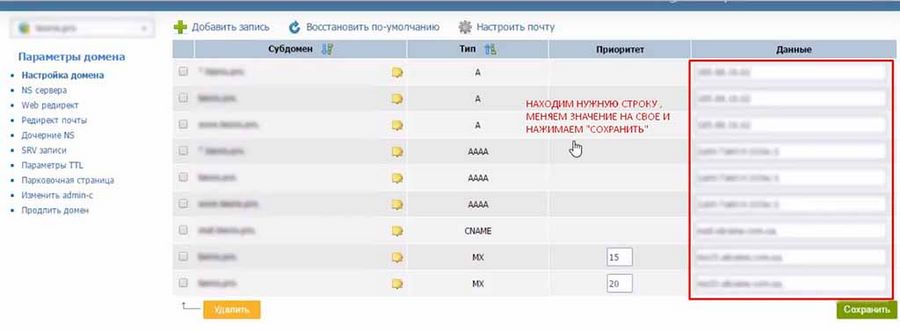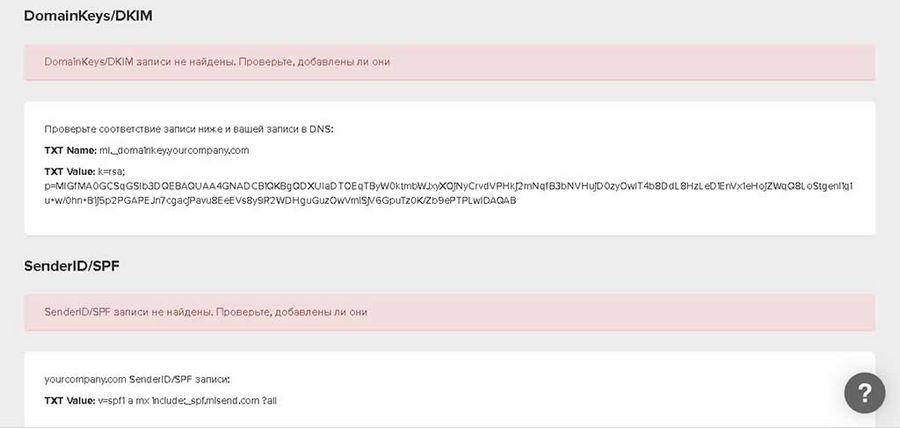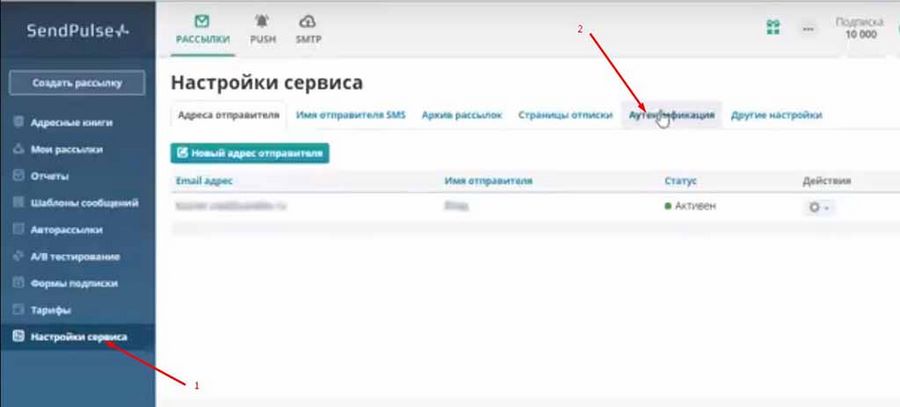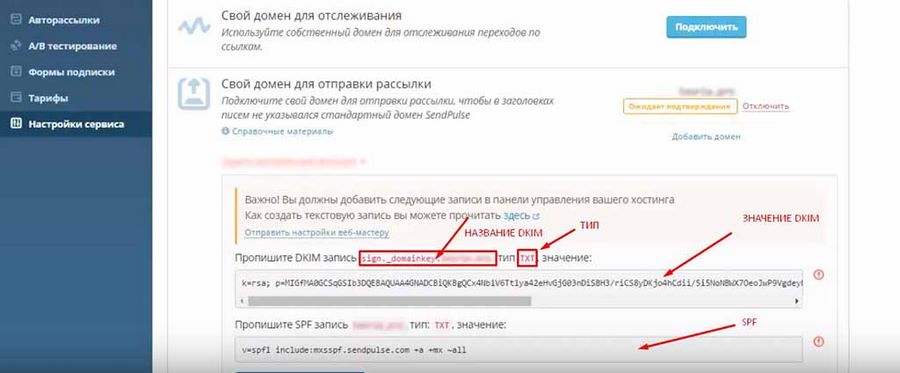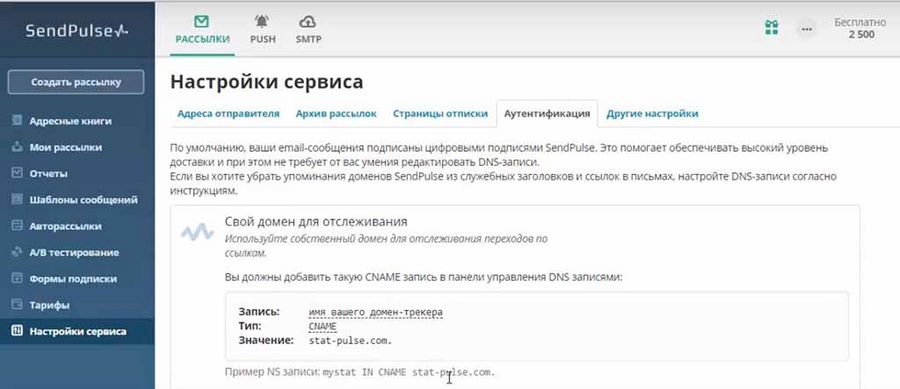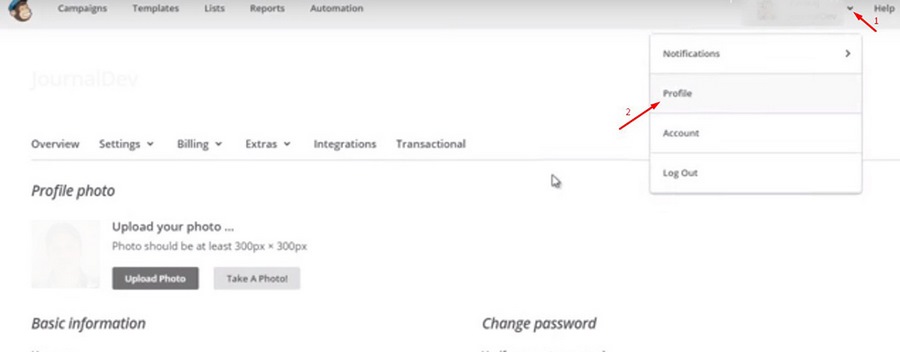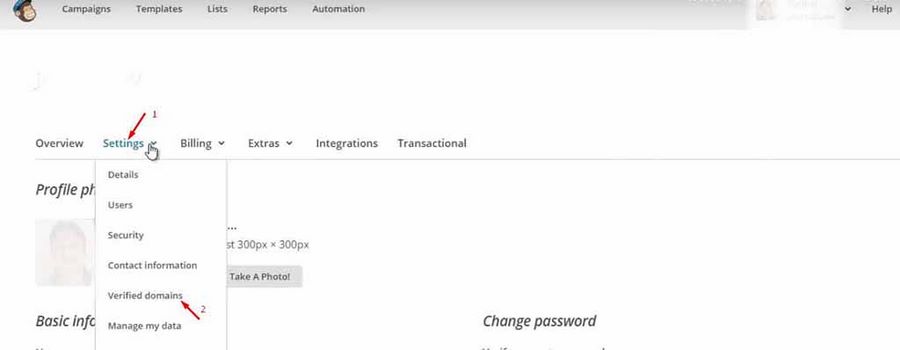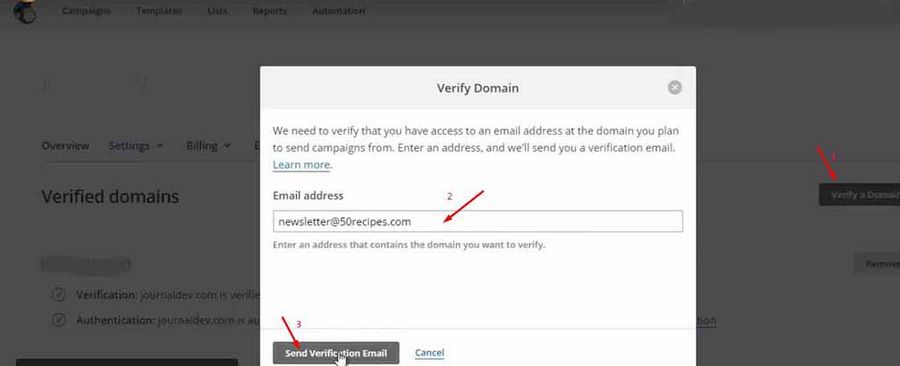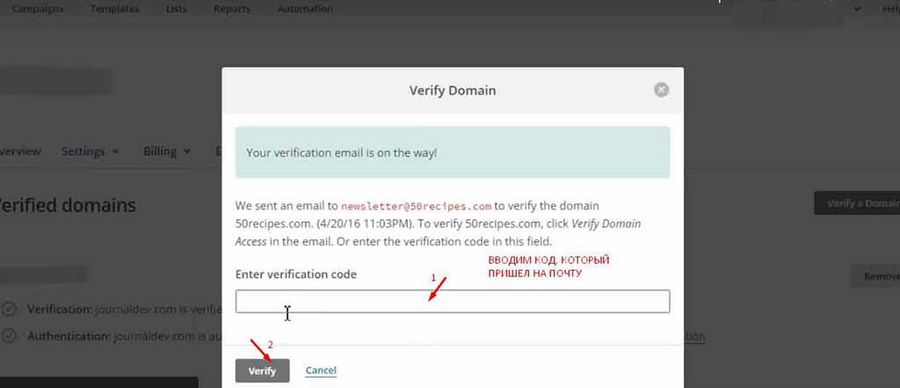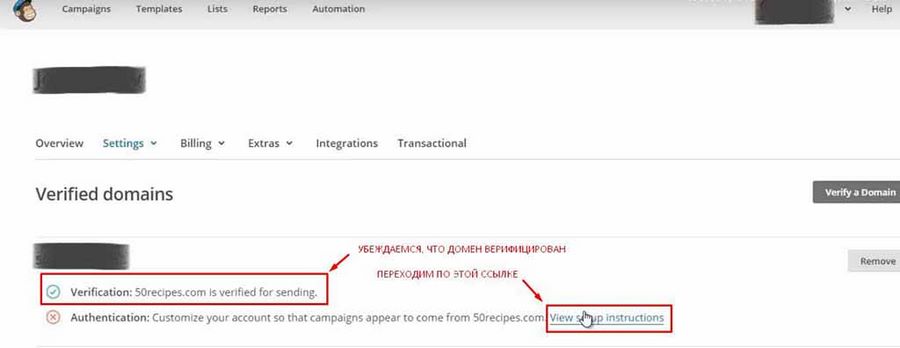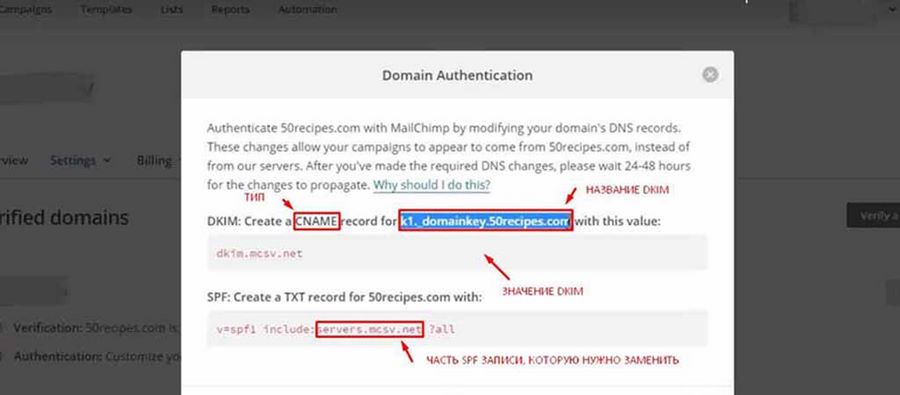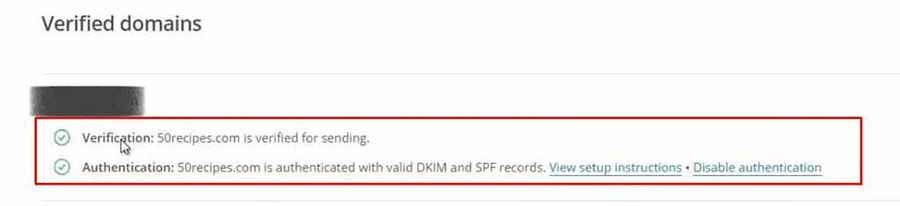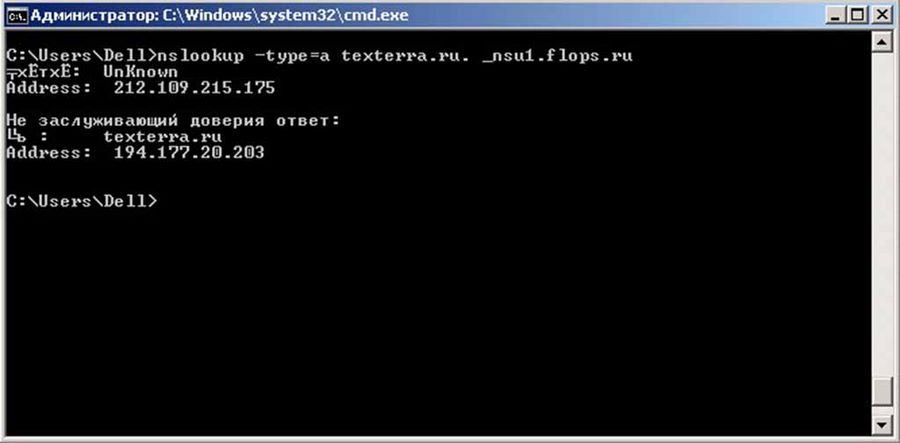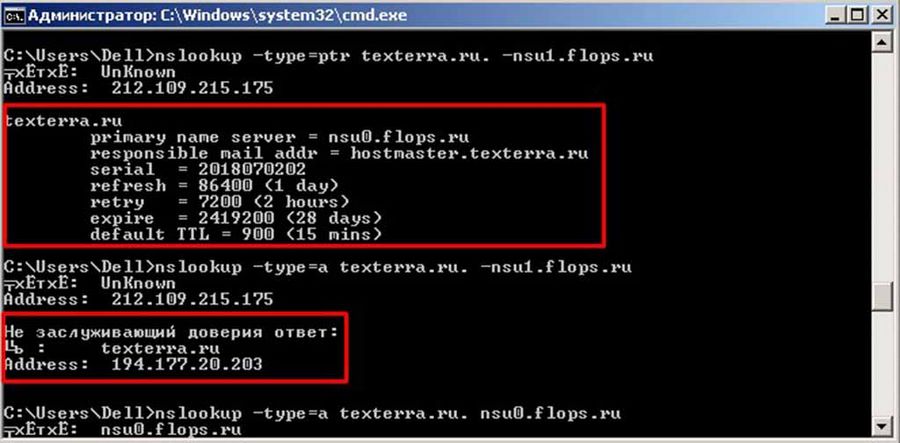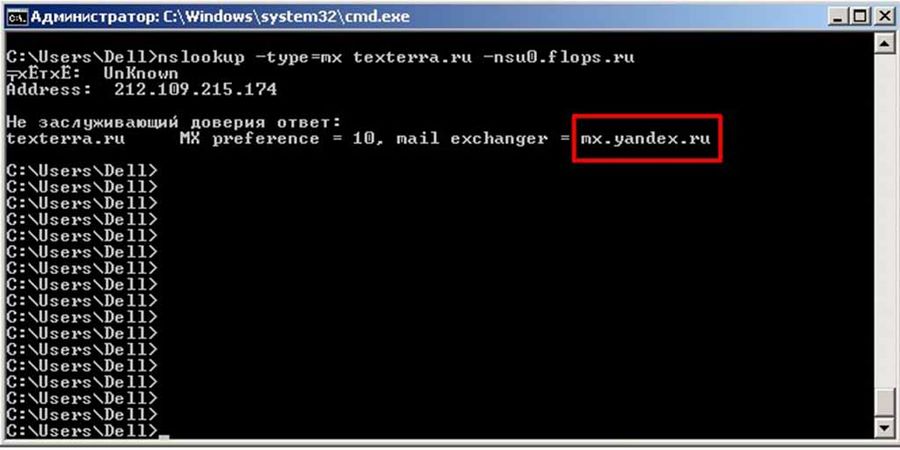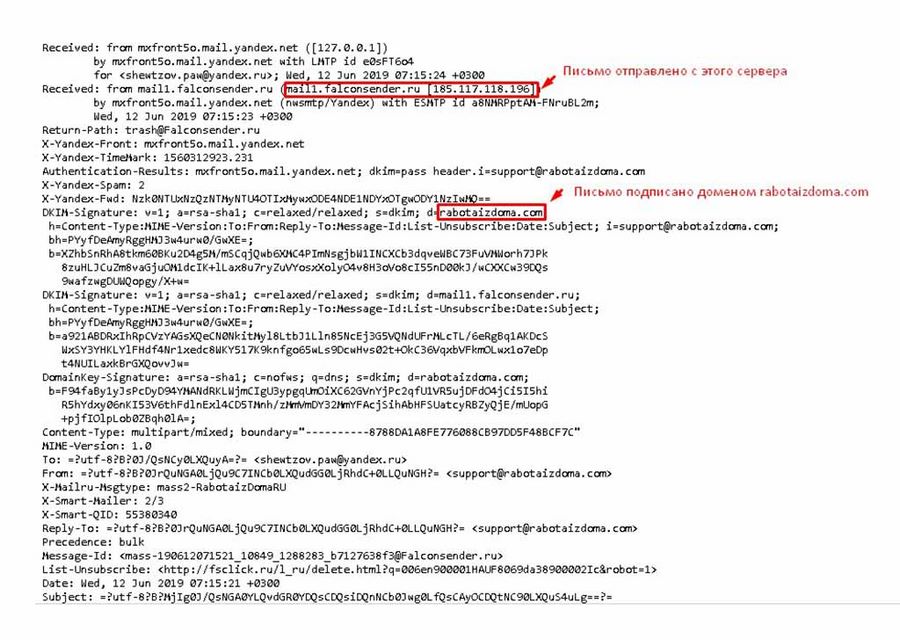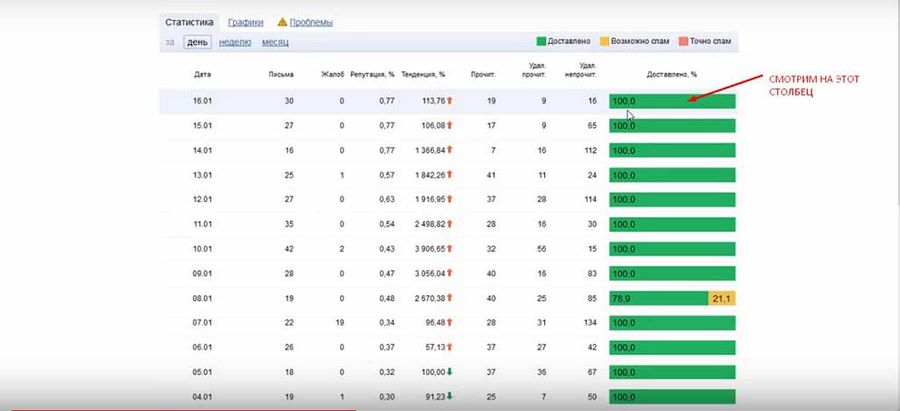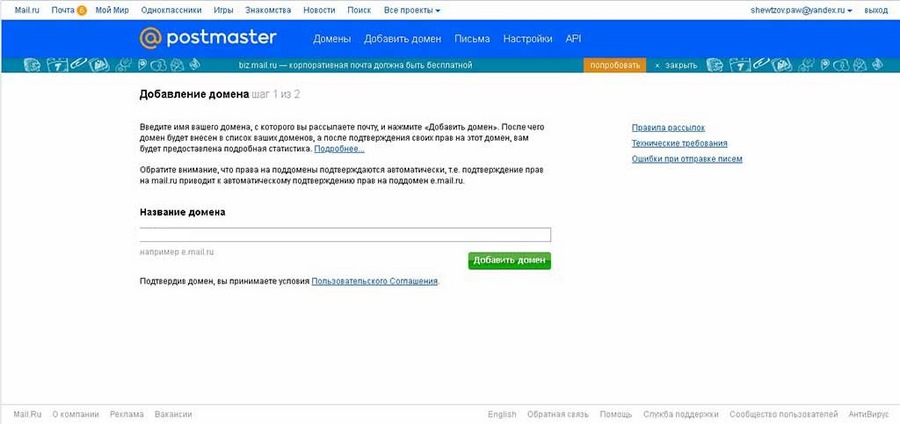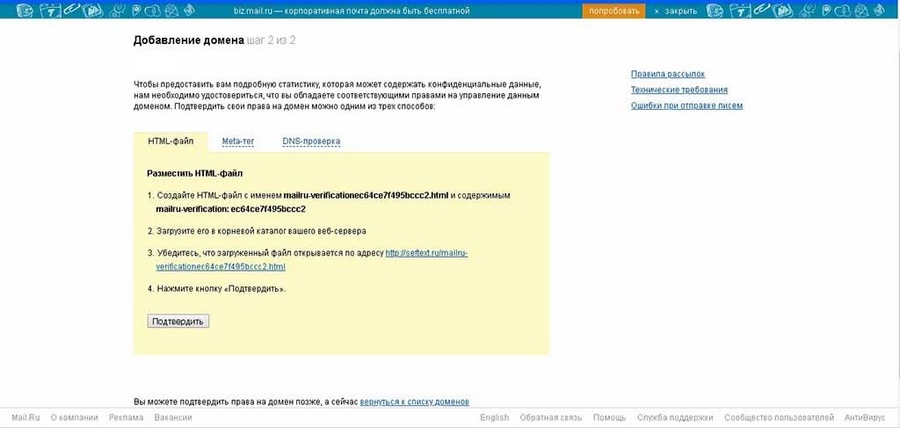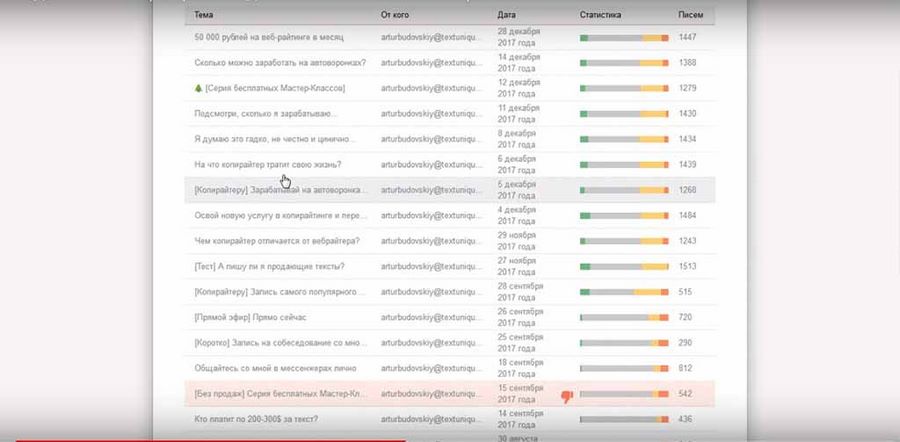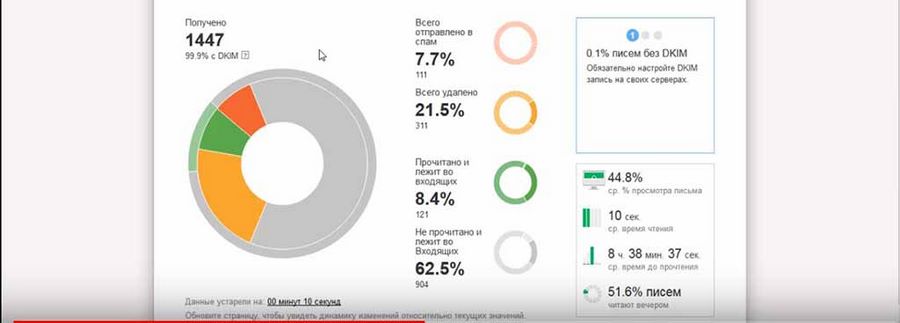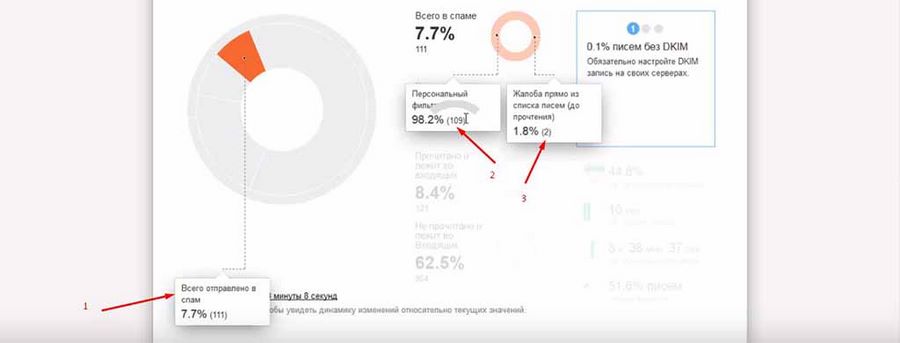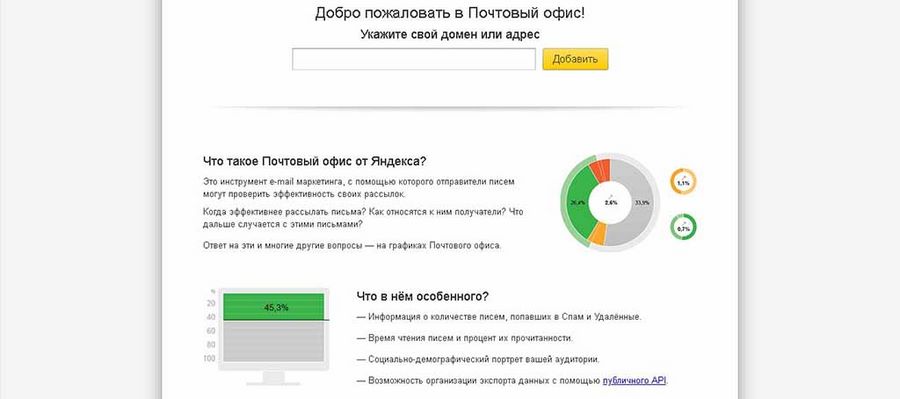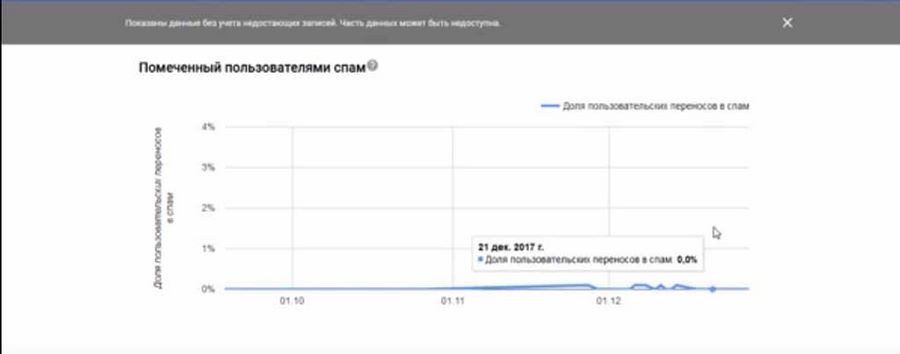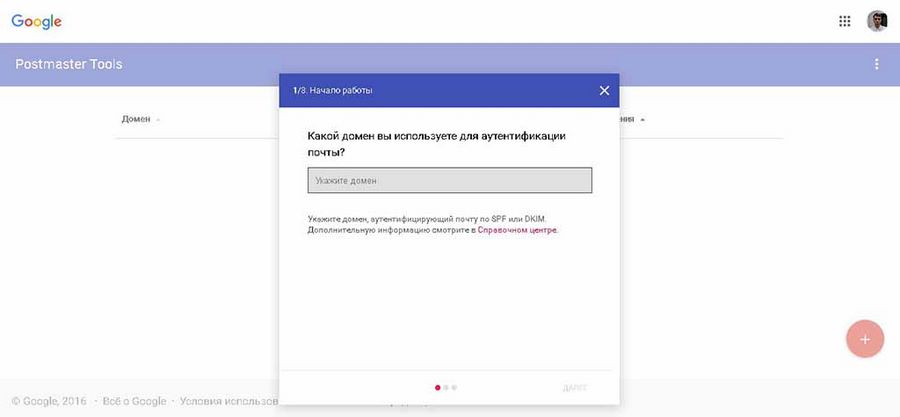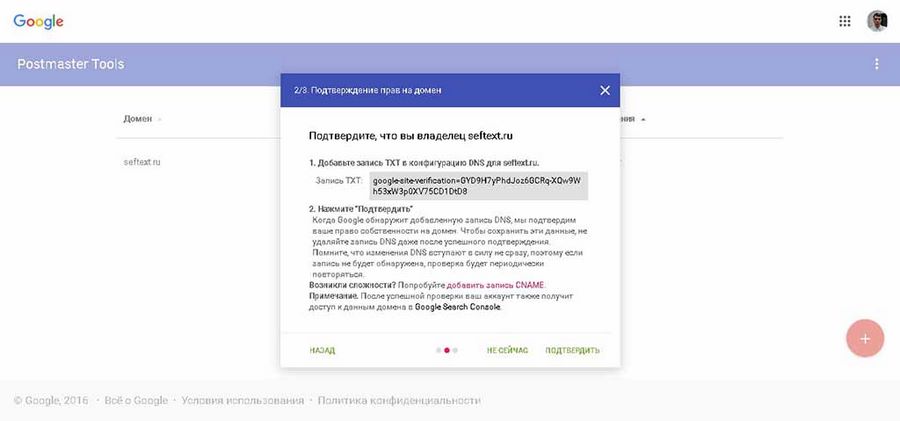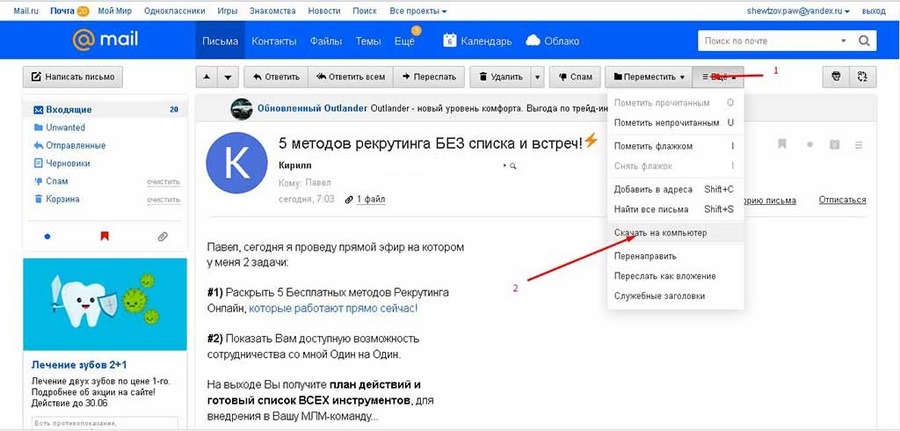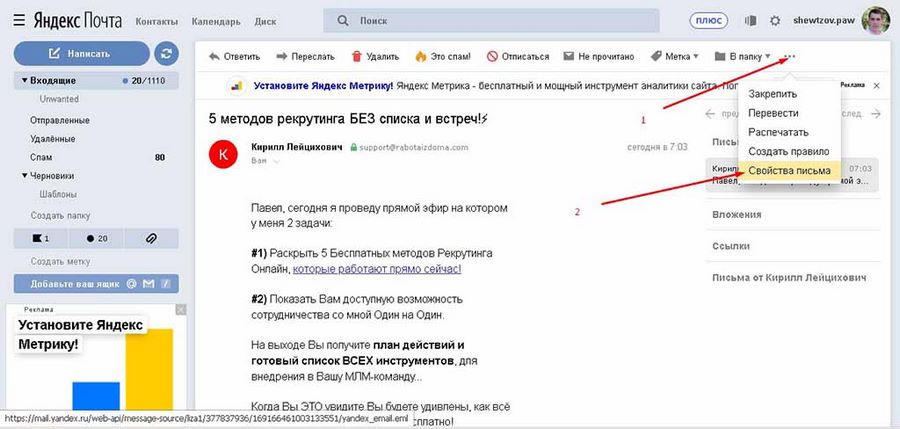Мои письма попадают в спам что делать
Почему письма попадают в спам и как это исправить
Продуманная стратегия email-маркетинга не даст результата, если письма попадают в папку «Спам» либо не доходят вообще из-за блокировки СПАМ-фильтрами почтовых провайдеров. Сервис email-рассылки DashaMail.ru позволяет заранее проверить, в какую папку попадет рассылка на Mail.ru и Rambler. Инструмент называется стоп-СПАМ. Он проверяет технические настройки отправителя и контент письма. Заранее понять в какую папку попадет письмо на таких почтовых провайдерах как Яндекс и Гугл не получится, так как они используют поведенческие СПАМ-фильтры. Одна и та же рассылка у разных получателей на этих провайдерах может попасть в разные папки. Как же узнать, по какой причине письма попадают в спам, и что предпринять, чтобы исправить ситуацию?
Как узнать, что мои письма попадают в спам
При организации рассылки обязательно необходимо контролировать показатели доставляемости. Без такого контроля можно пропустить момент, когда письма начали попадать в папку «Спам». Чем раньше вы обнаружите проблему, тем легче ее будет решить.
Есть три простых способа узнать, куда приходит рассылка:
Владелец рассылки может завести почтовые ящики в наиболее популярных провайдерах: Яндекс, Майл.ру, Gmail. Добавьте эти адреса в список получателей и регулярно проверяйте почту. Если на один или несколько ящиков перестала приходить рассылка – необходимо искать причину. Скорее всего, аналогичная ситуация и у других получателей на данном почтовом провайдере.
Если сервис рассылок предоставляет клиентам статистические данные по доменам, не стоит их игнорировать. Регулярно мониторьте статистику и при падении показателей на любом из них принимайте меры.
Настройте почтовые офисы основных провайдеров. В сервисе DashaMail есть готовая интеграция с постмастером Mail.ru. Отчет о доставке писем на этого почтового провайдера можно получить прямо в статистике по рассылке.
Почему письма попадают в спам
Самая простая и очевидная причина, по которой рассылка может быть помеченной как спам, – это индивидуальные фильтры получателя. Возможно, получатель ранее отмечал похожие письма от других отправителей, как спам, поэтому провайдер автоматически сработал по аналогии. Проверить это можно простым способом: отправить рассылку на свой ящик без фильтров (в той же службе). Если письмо находится во входящих, скорее всего, проблема в индивидуальном фильтре. Посоветуйте получателю отметить письмо как «не спам» или добавить адрес в адресную книгу. Также получатель может вступить с вами в переписку – это должно решить проблему.
Если вы недавно вносили изменения в рассылку, репутация отправителя изменилась. Из-за этого часть писем может попадать в спам, однако постепенно ситуация наладится. Репутация – это показатель, который демонстрирует историю нарушений и действий отправителя, на основе которого почтовый провайдер определяет уровень доверия к вашей рассылке. Критерии, по которым формируется репутация, различаются у почтовых провайдеров.
Если все письма попадают в спам, возможно, причина проблемы – в настройках отправителя. Необходимо проверить их – возможно, проблема решится быстро.
Настройки SPF. SPF-запись – это запись в системе имен домена о соответствии служебной информации и имени. Они защищают отправителя от злоумышленников, связывают сервер и сайт. В SPF указан список разрешенных IP, с которых можно выполнять рассылку. Определите, с каких IP-адресов вы будете выполнять рассылку, сформируйте запись и укажите ее в txt-записи домена. Значение обновится через несколько часов. Если вы работаете с сервисами почтового маркетинга, достаточно обратиться к ним – они предоставят собственную запись SPF.
Настройки DKIM. Это запись, которая подтверждает разрешение собственника домена на рассылку. Она находится в заголовке. В сервисах почтовой рассылки DKIM-ключ генерируется автоматически, при самостоятельной рассылке его необходимо создать вручную. Сделать это можно при помощи специальных сервисов.
Настройки DMARC. Этот инструмент предназначен для защиты получателей писем от фишинга. Он позволяет избежать ситуации, когда подписчик получает письмо с файлом вредоносной программ с известного домена. Инструмент проверяет цифровую подпись, наличие адреса отправки в SPF-записи. Проверки выполняются автоматически, а их результаты отправляются один раз в день. Инструмент проверяет каждое письмо. Если проверка не пройдена, по каждому провалу приходит уведомление. Этот инструмент не является обязательным к применению, но позволяет снизить риск попадания вашей рассылки в папку «Спам».
Если с настройками все в порядке, но вопрос, почему письма уходят в спам, остается открытым, проверьте еще несколько моментов. Возможно, вы используете нелегальную, покупную или чужую базу рассылок. При слишком резком увеличении количества получателей провайдер воспринимает ситуацию, как критическую. В таком случае письма, которые вы рассылаете, отправляются в спам.
Если подписчик не подтверждает свое согласие на получение писем от вас, провайдер тоже может помечать рассылку как спам. Для подтверждения согласия применяют Double Opt-in. На практике это обычно реализуется так: получателю автоматически отправляется письмо со ссылкой на подтверждение подписки.
Спам-почта подписчиков может пополниться вашей рассылкой в еще одном случае: вы отправляли только триггерные или личные письма, а потом резко изменили стратегию и начали проводить массовые рассылки. По логике почтовых сервисов, ваш сайт взломан злоумышленниками. Чтобы такие подозрения не возникли, не стоит действовать слишком активно. «Прогревайте» базу постепенно. В первые сутки отправляйте до тысячи писем, причем не в один момент, а за несколько часов. Отправляйте письма ежедневно, увеличивая объем подписчиков не более, чем на треть. Параллельно следите за доставляемостью и статистикой: жалобами, открытиями, переходами по ссылке. Если эти показатели падают, снизьте суточное количество отправок.
Как сделать, чтобы письма не попадали в спам
Профилактика попадания писем в спам зависит от таких моментов: соблюдения правил почтовых провайдеров, верстки писем, их содержимого. Чтобы не искать причину попадания рассылки в спам, необходимо соблюдать такие профилактические меры.
Работайте с белыми базами получателей. Подписчики должны подтвердить свое желание получать вашу рассылку. Без этого количество жалоб может увеличиться до 1,5%, а это значение критично. Если объем ошибок при отправке рассылки увеличивается, это тоже тревожный звонок. Количество возвратов в рамках одной рассылки не должно превышать 5%.
Один из простых, но действенных методов, как не попасть в спам, – это проверка подписчиков на активность. Если получатель в течение полугода и дольше не проявляет никакой активности, его адрес лучше исключить из базы. Перед этим можно попытаться “разбудить его” с помощью специальной серии писем. Сервис DashaMail позволяет проводить автоматическую реактивации спящих подписчиков, а также автоматически исключать неактивных подписчиков из базы. Это позволяет значительно улучшить почтовую репутацию отправителя и заодно сэкономить на ESP.
Следите за своей репутацией. У новых почтовых ящиков репутации нет, поэтому письма с них почтовые провайдеры могут отправлять в спам. Если получатель не подписан на вашу рассылку, скорее всего, он не увидит письма. Заработать репутацию можно качественными и информативными рассылками. Помните, что вы пишете письма для живых людей, а не для почтовых провайдеров. В письмах должна быть интересная и полезная информация, чтобы получатели читали их, были заинтересованы и ждали следующих рассылок. Это позволит заработать положительную репутацию у почтовых сервисов, и не искать в дальнейшем ответы на вопрос, почему письма попадают в спам gmail или яндекс. Не забывайте регулярно отслеживать репутацию.
Не забывайте о верстке. Проверяйте адаптивность письма: оно должно нормально открываться на экране телефона, планшета или компьютера. Не делайте рассылку масштабными лонгридами, не гонитесь за количеством знаков. Работайте с качественными текстами, вычитывайте их перед отправкой. Так вы снизите риск попадания рассылки в спам.
Уделите внимание технической части. Обязательно проверьте настройки или доверьте такую проверку и настройку специалисту.
Следите за доставляемостью, контролируйте попадание в черные списки.
Если все правила соблюдены, но письма отправляются в спам, свяжитесь с поддержкой почтового сервиса.
Как вывести письма из спама
Если вы выполнили все проверки, устранили ошибки в настройках, а рассылка все равно продолжает попадать в спам, свяжитесь со службой поддержки. Так вы узнаете, почему письма попадают в спам яндекс, gmail или mail.ru. Перед обращением проверьте условия пользования, убедитесь, что вы не нарушаете правила сервисов.
Обращение в поддержку состоит из четырех шагов:
Соберите данные. Подготовьте письмо со служебной информацией – обратитесь в поддержку сервиса почтовой рассылки или отправьте письмо на свой почтовый ящик, а затем сохраните его из спама. Если проблема с одним или несколькими получателями – уточните у них, точно ли они хотят получать ваши письма. При положительном ответе обращайтесь в поддержку почтового провайдера.
Проверьте адрес получателя. У разных провайдеров способы отправки сообщений в поддержку различаются.
Ждите. Обычно проблема решается в течение нескольких дней, иногда – до недели.
Как сделать, чтоб письма не попадали в спам: еще несколько советов
Настройте постмастера. Такой инструмент есть у популярных почтовых провайдеров, он предназначен для анализа рассылок. Позволяет узнать статистику доставляемости, выявить проблемы и ошибки при отправке, отслеживать динамику основных показателей.
Проверьте «серый список». Особенно актуален этот совет для тех, кто ищет ответ на вопрос, как сделать, чтобы письма не попадали в спам gmail. «Серый список» – это перечень отправителей без репутации. Яндекс и Мейл.ру обычно направляют рассылки таких отправителей во входящие, а вот Google может посчитать письмо информационным мусором. Повысьте репутацию: контент должен быть интересным, чтобы получатели хотели вывести письма из спама, перейти по ссылке.
Правильно оформляйте письма. Указывайте тему. Не пишите ее заглавными буквами – это отталкивает подписчиков. Не делайте тему слишком длинной, достаточно трех-пяти слов. Не пересылайте письма, которые состоят только из картинки – добавьте хотя бы короткий текст. Не используйте сокращатели ссылок.
Регулируйте частоту отправки. Обычно достаточно одного-двух писем еженедельно: слишком частая рассылка отталкивает подписчиков и может показаться подозрительной почтовому провайдеру. Универсальной частоты нет, она зависит от ниши бизнеса.
Отправляйте письма с корпоративного адреса, старайтесь не менять имя отправителя.
Главное, не пытайтесь обмануть СПАМ-фильтры почтовых провайдеров. Соблюдайте их правила, и тогда всё будет хорошо!
Почему письма попадают в спам и что с этим делать: подробный гайд
Вы собрали базу «по науке», но из 20 000 адресов у вас 500 открытий. Причина может быть в том, что письма просто не доходят до пользователей.
Рассказываю, на какие кнопки нажать и где поставить «волшебные» галочки, чтобы ваша рассылка стабильно попадала в папку «Входящие». Когда освоитесь, все настройки будут занимать у вас 2–3 часа.
В моей практике был случай, когда открываемость писем в результате этих действий вырастала в 12 раз. Доход клиента увеличивался соответствующе.
Что такое репутация домена и как ее можно улучшить
Чтобы минимизировать процент спама, почтовые сервисы собирают информацию о каждом отправителе. Чем больше писем вы отправляете, тем больше у них информации для анализа. Если письмо попадает в спам – это минус. Если пользователь нажал «это не спам» – наоборот, плюс. Если ваши письма открывают и читают, это тоже плюс. Проходит время, и у вашего домена формируется определенная репутация.
На самом деле, почтовые сервисы отслеживают множество метрик. Только официально не раскрывают, каких именно.
Теперь представьте, что вам нужно отправить письмо на тысячи адресов. Делать это вручную нереально. Поэтому вы решаете использовать один из сервисов массовой рассылки, который позволяет отправить любое количество писем в один клик.
Проблема в том, что вместе с вами сервисом рассылки пользуются тысячи людей. Представляете, что случится, если кто-то из них начнет жестко «спамить»? Все рассылки мгновенно попадут в «бан» – в том числе не будут доставляться и ваши письма, хотя вы-то ничего плохого не делали.
Конечно, там есть определенная защита. Но дать 100%-ную гарантию, что такого не случится, не может никто. Так, согласно данным Statista, процент спама в общем объеме почтового трафика за 2018 год составил 45,3 %.
Чтобы пользоваться сервисами рассылки, но иметь собственную репутацию, а не зависеть от чужой, нужно отправлять письма от имени своего домена.
Проверяем репутацию и учитываем факторы
Я знаю два сервиса проверки репутации домена: Sender Score и Cisco Talos. Последний позволяет узнать показатель даже без регистрации – достаточно вбить доменное имя или IP-адрес в строку поиска.
Однако получить подробную статистику позволяют только специальные сервисы почтовых систем – постмастеры (подробнее к ним еще вернемся: чтобы статистика заработала, нужно «пошаманить» с настройками, поэтому обо всем по порядку).
Кроме того, эти службы позволяют детально следить и за репутацией отправителя – для этого достаточно перейти на соответствующую вкладку, выбрать нужный период и изучить информацию. К примеру, так выглядит график репутации домена в Gmail:
Старайтесь всегда поддерживать хорошую (или в крайнем случае нейтральную) репутацию. Это когда число нажавших «Это спам» в своем почтовом ящике находится в пределах 0,2 % от общей подписной базы. Если показатель выше, надо что-то менять. Влиять на него можно с помощью интересного вовлекающего контента – сделайте так, чтобы подписчики ждали каждое ваше письмо.
От чего зависит репутация:
Влияем на поведение подписчиков
Нам нужно, чтобы рассылку читали, активно переходили по ссылкам и даже доставали из папки «Спам», если она туда случайно попала.
Вот 7 шагов, которые помогут этого добиться:
Удаляем контент, который презирают фильтры и читатели
Важно не только, что вы пишете, но и как подаете информацию. Используйте привлекательный дизайн, подзаголовки и небольшие абзацы, соблюдайте разумный баланс между текстом и изображениями. Если нужна помощь с разработкой контента и/или наращиванием базы, вы всегда можете заказать email-рассылку для бизнеса в TexTerra.
Плюс проявляйте заботу о читателях:
Существуют сервисы, которые значительно облегчают поиск и исправление ошибок в письме (имею в виду не орфографию, а ошибки верстки, стоп-слова и другие параметры). К примеру, Mail Tester проверяет письмо по тридцати различным метрикам. Есть еще Dashamail, Litmus, SendForensics – аудит в них можно провести бесплатно, но нужна регистрация. А Willpeavy и Htmlcompressor помогут оптимизировать и сократить код письма.
Что такое DKIM и SPF, как их проверить и настроить
Наша задача – доказать спам-фильтрам, что письмо отправлено вами и оно «хорошее». А значит, нет причин, чтобы его блокировать.
В этом помогут 2 DNS записи: DKIM и SPF.
SPF – показывает почтовому сервису, что почта рассылается от имени вашего домена. DKIM – цифровая подпись вашего домена.
Если они не настроены, то для спам-фильтров это как красный сигнал светофора – такое письмо пропускать нельзя.
Проверяем DKIM и SPF быстро и бесплатно
Иногда нужно быстро понять, верно ли настроены DKIM и SPF для конкретного домена. Особенно это важно, когда вы используете несколько серверов для отправки своих писем.
Для этой цели можно использовать как MailTester, так и DKIMValidator. Пользоваться обоими очень просто: отправляете письмо на указанный email и в один клик запускаете проверку.
Можно прокрутить страницу ниже и почитать детальную информацию. Тут DKIM и SPF настроены:
А вот и еще один сервис – MX Lookup. В отличие от предыдущих, он позволяет провести глубокий анализ без отправки письма – достаточно указать доменное имя.
Проанализируем домен texterra.ru:
На скриншоте видим, что настроены 2 записи SPF: servers.mcsv.net и spf.yandex.ru. Если вы пользуетесь сервисом рассылки, то его почтовый сервер также должен присутствовать в SPF.
К сожалению, на момент написания статьи функция проверки DKIM проходит тестирование и, увы, работает некорректно. Поэтому, если проблема останется, рекомендуем использовать другой сервис.
Отчет по комплексной проверке выглядит так:
Настраиваем DKIM и SPF в сервисах рассылок
Рассказываю, как выполнить настройки DKIM и SPF в 4 сервисах для массовых почтовых рассылок: MailerLite, SendPulse, Mailchimp и Unisender.
Предварительно создайте у себя на хостинге почту и всегда отправляете письма со своего домена, не используйте бесплатные ящики типа @mail.ru или @yandex.ru.
MailerLite
У разных хостеров админ-панели немного отличаются друг от друга. Вам нужно зайти в вашу, далее выбрать «Настройки домена» и найти что-то похожее на «Новая запись» или «Добавить DNS-запись». Только не путайте с NS-серверами. В крайнем случае всегда можно обратиться в поддержку – там вам обязательно помогут.
Начинаем с записи DKIM – копируете название записи из MailerLite и вставляете в соответствующее поле (как правило, это самая верхняя или левая строчка, если поля расположены слева направо).
Далее выбираем тип записи – нам нужен ТХТ. И последнее – в соответствующее поле вставляем значение записи, нажимаем «Добавить».
Иногда значение записи нужно вставлять в кавычках – попробуйте этот лайфхак, если появляются ошибки.
С записью SPF все еще проще – копируете всю строчку из сервиса проверки, возвращаетесь на хостинг, в столбце «Данные» находите существующую DNS-запись SPF (начинается на v=spf1. ) и меняете на свою (скопированную), затем нажимаете «Сохранить».
Тут же вы найдете подробные рекомендации – что и как исправить. Если все хорошо, обе надписи будут выделены зеленым.
Помните, что на обновление DNS нужно время (обычно до 48 часов).
SendPulse
MailChimp
Все похоже, но есть и свои нюансы:
Обратите внимание на тип записи DKIM – CNAME. А также на то, что у записи SPF нужно скопировать и заменить только значение параметра «include», а не всю строчку целиком.
Unisender
Тут все намного проще. Нужно просто добавить 2 TXT-записи на сервер:
@ TXT v=spf1 include:spf.unisender.com
us._domainkey TXT k=rsa; p=XXXXXXXXXXXXXXXXXXXXX
XXXXXXXXXXXXXXXXXXXXX – это публичный ключ. Его нужно запросить в службе поддержки Unisender:
Вы всегда можете скопировать готовые DKIM и SPF в сервисе рассылок, отправить их в техническую поддержку вашего хостинга и попросить добавить на сервер – вам помогут, причем бесплатно.
Как проверить настройки почтового сервера и скорректировать их при необходимости
Почтовые сервисы считают, что добропорядочный отправитель будет соблюдать определенные правила. Объясняю, как проанализировать корректность настроек.
Проверяем записи типа A и PTR
Согласитесь, было бы тяжело каждый раз запоминать IP. Например, IP-адрес нашего сайта 194.177.20.203. Поэтому DNS-запись типа А преобразует его в простое и понятное доменное имя – texterra.ru. DNS-запись типа PTR выполняет обратное преобразование – превращает домен в IP-адрес.
Соответственно, они всегда существуют в паре. Проверить это поможет утилита Nslookup:
К примеру, на скриншоте ниже мы видим, что домену texterra.ru соответствует IP 194.177.20.203:
Если вы видите отчет, похожий на тот, что изображен на скриншоте ниже, значит запись PTR для этого доменного имени существует – все в порядке, переходим к следующему пункту/
К сожалению, Nslookup работает только с операционными системами Windows и Linux (обладателям MacOS подойдет «Ассистент Boot Camp»).
Указываем в MX-записи ссылку на доменное имя
DNS-запись типа MX указывает, какими серверами обрабатывается почта для нашего домена. Критически важно, чтобы в ней было указано именно А-имя (по-другому, доменное имя), а не IP или СNAME (псевдоним). Проверить это нам снова поможет утилита Nslookup. Вводим соответствующую команду:
Как видно на скриншоте ниже, почту для домена texterra.ru обрабатывает сервер mx.yandex.ru – указанно именно А-имя (домен) сервера, а не его IP адрес.
Представляемся по правилам хорошего тона
Админ сервера, принимающий почту, хочет знать, с кем имеет дело. И выставляет соответствующие настройки. Поэтому, если сервер отправителя не следует определенным правилам, почта не пройдет.
Любое электронное письмо включает в себя 3 обязательных заголовка (служебных – вы, как «обычный пользователь», их не видите):
Домен, указанный в заголовке HELO, должен совпадать с тем, что указан в MAIL FROM как домен отправителя. Или последний должен подтвердить, что письмо написано именно им (за это отвечает запись DKIM) и он разрешает серверу, указанному в HELO, отправлять письма от своего имени (для этого служит запись SPF).
Посмотрим на техническую версию письма, что мы рассматривали выше:
Как видим, письмо отправлено с сервера mail1.falconsender.ru [185.117.118.196] – другими словами, заголовок HELO содержит в себе запись типа А. Если бы тут был указан какой-то бред (например, обрывок доменного имени), письмо застряло бы еще на подходе.
Также мы видим, что настроена запись DKIM, которая говорит о том, что письмо отправил домен rabotaizdoma.com. Есть и запись SPF, говорящая о том, что этот домен разрешает отправлять свои письма серверу mail1.falconsender.ru. Поэтому и оценка высока – 7,9 из 10 по шкале MailTester.
Заводим ящик для обратной почты
Часто перед тем, как пропустить ваше письмо, сервер получателя делает обратный запрос (пытается отправить письмо вам). И, если получает от вашего сервера ответ, что такого ящика нет, то не принимает и ваше послание.
Как проверить черные списки и бороться против них
Удалить домен из черного списка возможно – достаточно привести весомые аргументы службе поддержки. Только сначала нужно понять, в какой именно blacklist угодил ваш адрес.
Узнать это помогут уже знакомые сервисы: Mail Tester и MX Lookup (проверка проходит по 25 и 100 черным спискам соответственно). Чтобы получить результаты, просто воспользуйтесь нужной опцией.
Также рекомендую использовать Host Tracker и 2ip.ru. Эти сервисы доступны бесплатно и не требуют регистрации. А вот еще несколько, но в них придется завести аккаунт: Spamhaus, Spamcop, Uribl, Senderscore.
Теперь о том, что делать, если ваш домен все-таки оказался в одном из черных списков:
Как подключить и настроить аналитику
Работать будем с тремя сервисами:
Соответственно, для авторизации вам понадобятся почтовые ящики на mail.ru, yandex.ru и gmail.com – для дальнейшей работы нужно войти в свой аккаунт на каждом из этих сервисов.
Postmaster Mail
Обратите внимание на крайний справа столбец – почти везде «зеленый». Значит, письма доставлены. Только в одном случае часть писем отмечена желтым – они попали в папку «Спам». Красный цвет означает, что почту «задержал» спам-фильтр.
Изначально, когда вы переходите по ссылке, сервис выглядит так:
Далее в поле вводите свой домен и нажимаете «Подключить». Если вы еще не авторизованы, то сделайте это. В результате увидите следующее окно:
После введите название, нажмите «Добавить домен» и подтвердите права на него. Сделать это можно одним из 3-х способов: разместив на сервере HTML-файл, с помощью метатега или добавив DNS-запись. Каждый способ снабжен подробной инструкцией.
Если возникнут сложности, смело обращайтесь в техническую поддержку своего хостинга – просто скопируйте соответствующую инструкцию и попросите сделать это за вас.
Как только вы подтвердите домен, сразу же станет доступна полная статистика по нему. Для того, чтобы ее просмотреть, перезайдите на постмастер.
Postoffice Yandex
Статистика «Яндекса» немного отличается. Как видите, некоторые письма у нас отмечены красным – это спам, но тут все нормально.
Кликнем по письму и увидим развернутую статистику:
На скриншоте видно, что 111 писем попало в спам. Но если щелкнуть по красному кругу, то увидим следующую картину:
Как видим, из 111 писем 109 – это персональный фильтр, т. е. те люди, которые нажали «Это Спам!» в своем почтовом ящике. Со временем они будут «вычищены» из базы.
Подключение происходит точно так же, как и на mail.ru – переходим по ссылке и видим такое окно:
Далее нужно выполнить аналогичные шаги и подтвердить домен.
Чтобы получить доступ к статистике, в базе вашей рассылки должно быть минимум 100 адресов (именно «Яндекса»).
Postmaster Gmail
На скриншоте видно, что за последние 120 дней были небольшие попадания в спам, но их доля менее 0,2 %. Такими цифрами можно пренебречь. А вот если в тартарары летит больше 10 % писем, то стоит беспокоиться. В отличие от Mail и Yandex, у Gmail нет службы поддержки, которой можно пожаловаться. Вы только можете сообщить о проблеме.
Если ваши письма летят в спам, остановите свою рассылку (по крайней мере, на gmail-адреса), подождите 5 дней и запустите ее снова. Высока вероятность, что ваше письмо пропустят.
Для подключения и настройки нажимаем «Get Started». Далее следуем инструкциям системы:
Статистика работает, только если вы отправляете 200 или больше писем на ящики Gmail.
Однако эти инструменты не позволяют охватить 100 % вашей базы – есть еще rambler.ru и другие почтовые сервисы, которые не позволяют отслеживать подобную статистику и как-то влиять на ситуацию.
В этом случае для отслеживания ситуации есть 2 пути:
Что делать, если ваш домен все-таки попал в спам
Делать это нужно грамотно:
Как скачать техническую версию письма из почтового ящика:
Будьте вежливы и корректны, пишите без «наездов» и эмоций. «Бодание» с саппортом вряд ли решит проблему, скорее – наоборот, вас навсегда занесут в черный список.
Помните, что от ошибки не застрахован никто, поэтому спокойно обозначьте свою позицию и ждите ответа – тогда высока вероятность, что вам пойдут навстречу.
Чек-лист: как защитить рассылку от попадания в спам
Статья получилась объемной, поэтому в конце даю пошаговый чек-лист – это ваш компас, который укажет, что и в какой последовательности делать. А как именно делать – читайте выше. Итак:
Работа не должна останавливаться – всегда есть, что улучшать. А еще лучше, если она ведется системно, то есть ставятся цели и сроки, закладывается определенный бюджет, проводится подробная аналитика и т. д.
По построению стратегии email-маркетинга у нас есть понятная инструкция с примерами. Если же с этим возникают сложности, обращайтесь к нам. Email-стратегию можно заказать отдельно от создания контента.